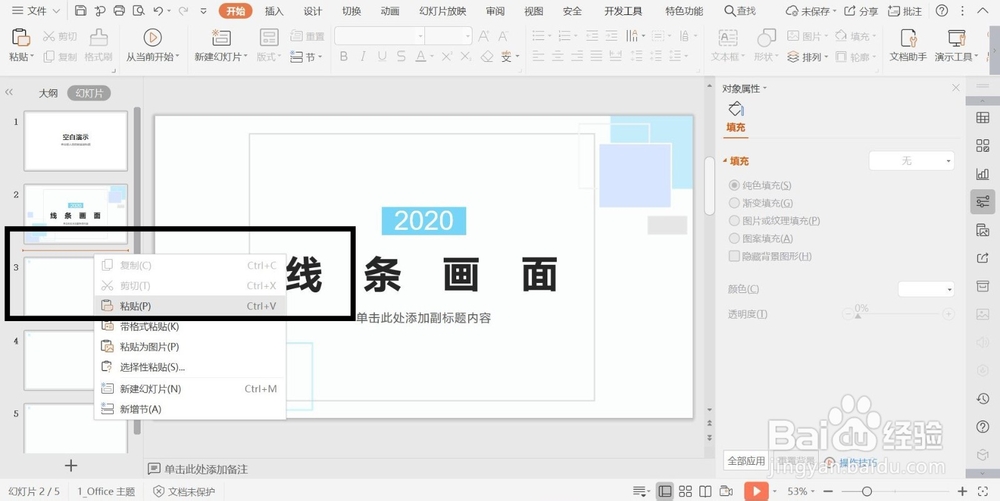1、打开需要制作的PPT文档,找见需要插入新幻灯片的位置。
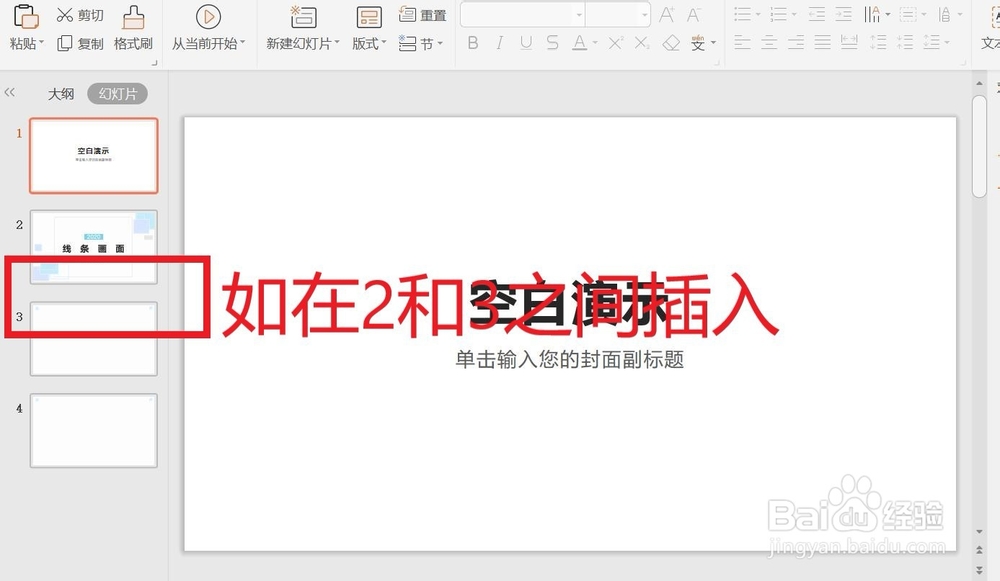
2、将鼠标光标移动到两个幻灯片之间,点击鼠标右键。弹出【功能菜单】。
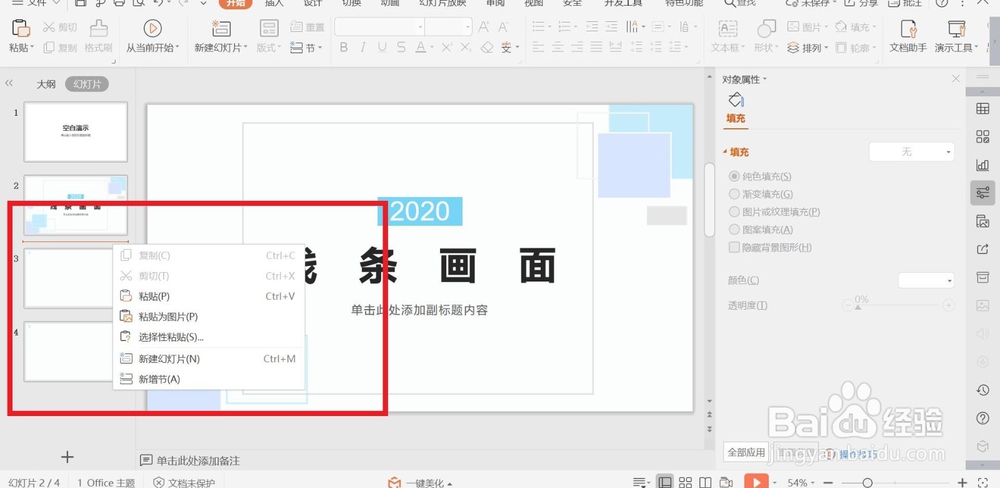
3、在【功能菜单】中找见【新建幻灯片】按钮。将鼠标光标移动到【新建幻灯片】上。
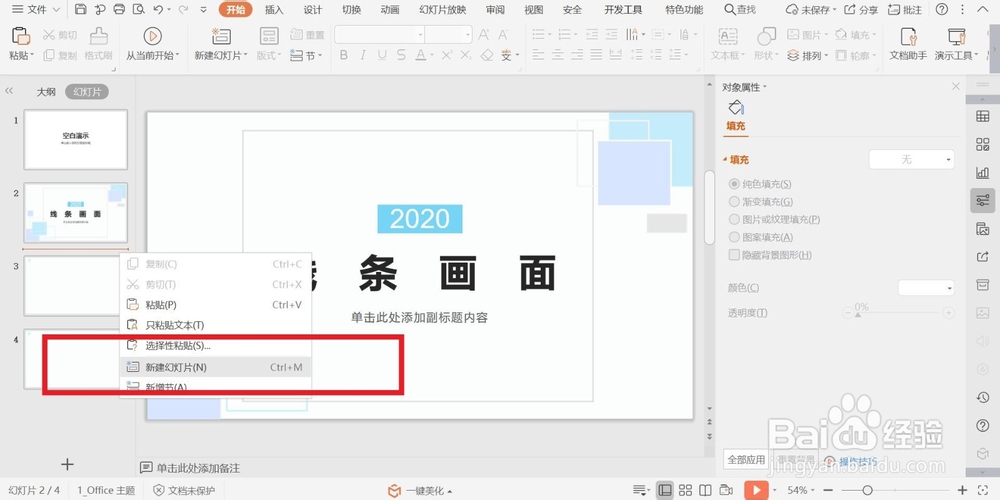
4、点击【新建幻灯片】,两个幻灯片之间插入了一个新的幻灯片。
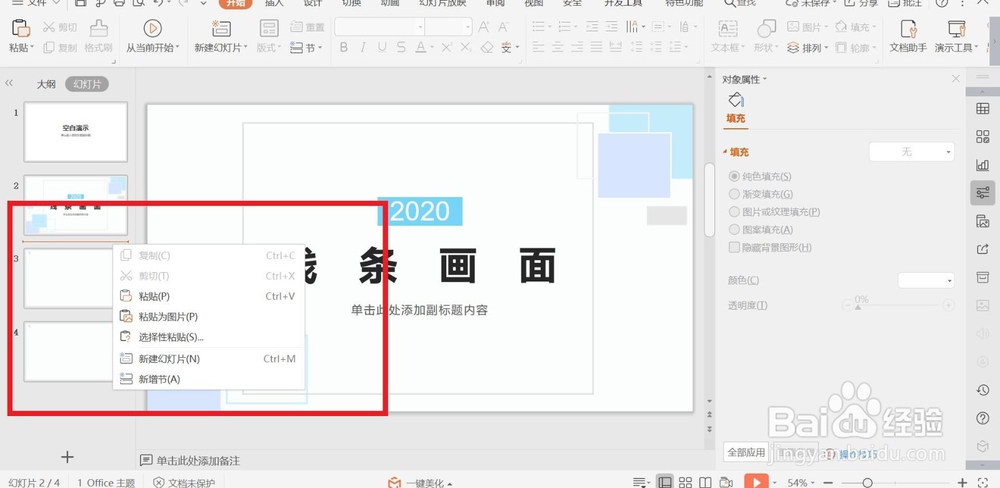
5、也可以复制已有的幻灯片,在需要插入的地方插入复制的幻灯片。选中需要复制的幻灯片复制。
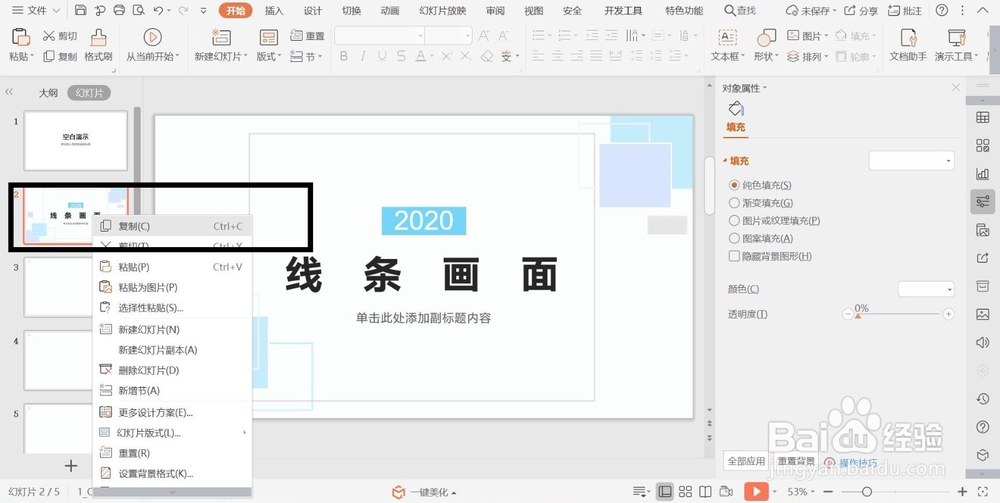
6、复制好之后,鼠标光标移动至需要插入的两个幻灯片之间的位置,点击鼠标右键,在弹出的菜单栏中点击翱务校肢复制。就可以将复制的幻灯片插入两个幻灯片之间。